Windows11/10での起動時のMinecraftブラックスクリーンの不具合を修正
マインクラフト 紹介の必要がないゲームです。それは非常に人気があり、世界中に100人以上のアクティブユーザーがいます。ただし、ユーザーの大部分はMinecraft Black Screenの不具合に腹を立てており、それを修正する方法を知りたがっています。一部の人によると、ゲームを起動した瞬間、またはゲームからタブアウトしてアクセスできなくなったときに、画面が真っ暗になります。この記事では、問題の原因となる可能性のあるものについて説明し、それらを解決する方法を確認します。

Minecraftをタブアウトしたり、開いたりすると、画面が真っ暗になるのはなぜですか?
この問題を引き起こす可能性のある原因はたくさんあります。システムに設定したアンチウイルスが原因である可能性があります。アンチウイルスは、Minecraftがウイルスであると見なす可能性があるため、ゲームの実行をブロックする可能性があります。問題以外は、非互換性の問題が原因である可能性があります。ゲームの構成に応じて、ウィンドウモードまたはフルスクリーンでゲームを実行できます。問題を解決するために変更する必要がある他のいくつかのWindows設定があります。問題を解決できる解決策と設定の調整のリストを蓄積しました。
起動時またはフルスクリーンでのMinecraftブラックスクリーンの不具合を修正
Minecraftのブラックスクリーンの不具合を修正したい場合は、まず、Windowsを更新します。最新のビルドを実行していることを確認してください。場合によっては、単独で更新することで問題を解決できるドライバーを更新することで問題を解決できますが、そうでない場合や、すでに最新バージョンを使用している場合でも、時々更新を確認するのは良いことです。
>更新しても役に立たない場合は、これらの解決策を試して問題を解決してください。
- ウイルス対策を確認する
- 互換モードでゲームを実行する
- フルスクリーン最適化を確認する
- Ctrl + Alt+Deleteを使用
- グラフィックドライバの更新
- アプリデータを削除する
- Javaの更新(Javaバージョンの場合)
それらについて詳しく話しましょう。
1]ウイルス対策を確認してください
アンチウイルスは、ゲームがウイルスであると判断し、コンピュータでの実行をブロックする場合があります。これは、Minecraftが悪意のあるものであることを意味するのではなく、アンチウイルスがファイルの識別に誤りを犯したことを意味します。したがって、ウイルス対策を無効にして、ゲームが開くかどうかを確認してください。もしそうなら、あなたは何が問題を引き起こしているのかを知っています。必要に応じてウイルス対策ソフトウェアをアンインストールするか、アプリをホワイトリストに登録できます。
ただし、ウイルス対策アプリがなく、Windowsファイアウォールを使用しているだけの場合は、一時的に無効にして、それが役立つかどうかを確認できます。もしそうなら、ファイアウォールを通過するゲームを許可してみてください。
2]互換モードでゲームを実行します
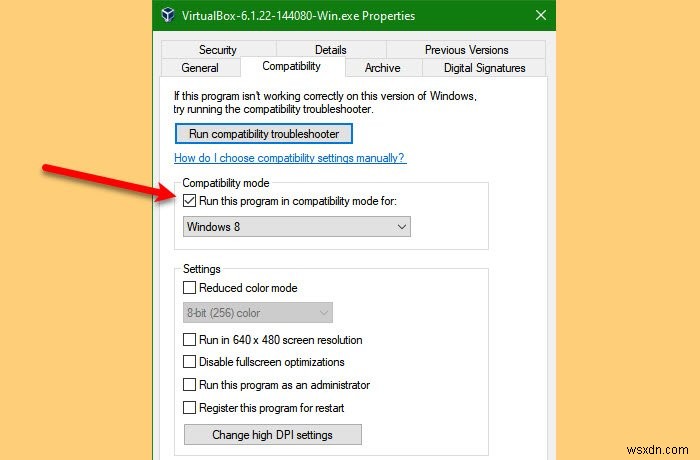
多くのユーザーによると、ゲームは互換モードを使用して動作しています。したがって、問題を解決するには、その設定も使用する必要があります。所定の手順に従って同じことを行います。
- Minecraftショートカットを右クリックして、[プロパティ]を選択します。
- 次に、互換性に移動します タブ。
- このプログラムを互換モードで実行するにチェックマークを付けます。
- Windows 8を選択します [[適用]>[OK]をクリックします。
次に、ゲームを開始して、それが役立つかどうかを確認します。
3]フルスクリーン最適化を確認する
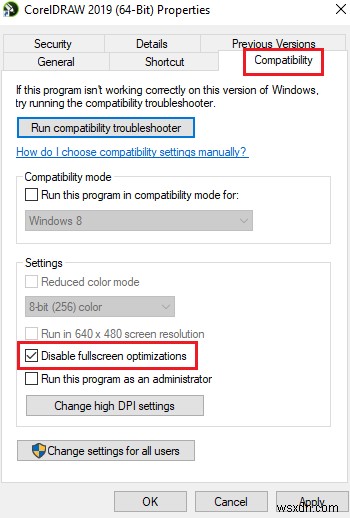
フルスクリーン最適化は、コンピューターがそのアプリまたはゲームを実行するためにそのリソースの大部分を使用していることを確認するためにあります。ただし、フレームのドロップ、黒い画面の問題、クラッシュを引き起こすことで逆効果になることがあります。したがって、Minecraftアプリでこの機能が無効または有効になっているかどうかを確認する必要があります。所定の手順に従って同じことを行います。
- Minecraftショートカットを右クリックして、[プロパティ]を選択します。
- 次に、互換性に移動します タブ。
- 「フルスクリーンの最適化を無効にする」かどうかを確認します チェックされているか、チェックされていない。有効になっている場合は無効にし、その逆も同様です。
- 最後に、[適用]>[OK]をクリックします。
うまくいけば、問題は解決しません。
4] Ctrl + Alt+Delを使用
ゲームを開いて、明らかな理由もなく黒い画面が表示されたら、 Ctrl + Alt + Delを押してみてください 。このショートカットを使用すると、通常のゲームに戻ることができ、それを楽しむことができます。これを実行して、それが機能するかどうかを確認します
5]グラフィックドライバの更新
次に、グラフィックドライバを更新して、それが役立つかどうかを確認しましょう。通常、ドライバをしばらく更新していない場合は機能します。ドライバが古くなり、ユーザーに問題が発生し始めます。したがって、常に最新の状態に保つ必要があります。そうしないと、多くのアプリケーションで問題が発生する可能性があります。
6]アプリデータを削除する
アプリデータまたはキャッシュが破損している場合は、黒い画面の問題が発生する可能性があります。その場合は、それを削除して、最初からゲームを開始することをお勧めします。これを行うには、実行を開きます Win + R 、次の環境変数を入力して[OK]をクリックします。
%appdata%
ローミングに移動します フォルダを開いて.minecraftを開きます フォルダ。次に、Bin、resources、config、およびmodsフォルダーを削除します。ここで、Minecraftを再度開いて、それが役立つかどうかを確認します。
7] Javaの更新(Javaバージョンの場合)
Minecraft Javaバージョンを使用している場合は、Javaを更新してみて、それが役立つかどうかを確認してください。ほとんどの場合、古いJavaが問題を引き起こす可能性があり、Javaを更新することで問題を解決できます。だから、それをして、それが役立つかどうかを確認してください。
うまくいけば、これらのソリューションが問題を解決し、Minecraftを楽しむのに役立つことを願っています。
関連 :Microsoft Services –Minecraftエラーに対して認証する必要があります。
Minecraftアプリが開かないのはなぜですか?
アプリの起動を停止する理由はたくさんあります。それらのいくつかは黒い画面の問題に共通していますが、いくつかはこの問題を網羅しています。これには、破損したゲームファイルや劣った構成が含まれますが、これらに限定されません。 Minecraftのクラッシュまたは起動しない問題を解決するには、ガイドを確認する必要があります。
チェック: Minecraftゲームが終了コード0でクラッシュする問題を修正しました。

-
Windows 10でMinecraftの黒い画面を修正
Windows 10 PC で Minecraft ランチャーが応答せず、Minecraft の黒い画面の問題が発生することがあります。起動時にこの問題に直面することもあり、その後アプリがクラッシュします。ユーザーの報告によると、問題がまったく解決されていないように見えても、Minecraft はすべての問題を修正する新しいアップデートをリリースします。心配しないで。 Windows 10 システムの起動時に Minecraft の黒い画面が頻繁に発生します。この問題は、この記事で説明されているいくつかの効果的なトラブルシューティング方法で解決できます。それでは、読み続けてください。 Wi
-
Windows 11/10 で白い画面を修正する方法
PC で Windows 10 または Windows 11 を使用していますか?もしそうなら、私たちはあなたが死の白い画面を経験したと仮定します.これは、ユーザーがコンピューターを使用しているときに時々目にする可能性のある一般的な問題の 1 つです。 Windows を日常的に使用していると、Windows に関連するさまざまな問題が発生する可能性があります。 Windows の使用中にユーザーが直面する最も一般的な問題の 1 つは、Windows 11 (WSOD) の「死のホワイト スクリーン」です。ホワイト スクリーン エラーは通常、Windows にログインした後、空白または白い画
